普段のネットサーフィンを効率化させるマウスジェスチャー拡張機能。
そんなマウスジェスチャー拡張機能はChromeでも使うことができます。
そこで今回は、chromeでおすすめのマウスジェスチャー拡張機能について見ていきます。
目次
マウスジェスチャ拡張機能でChromeブラウザを効率化
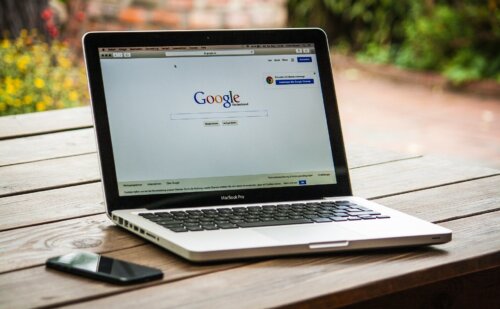
マウスジェスチャ拡張機能でChromeブラウザを効率化できます。
そもそもマウスジェスチャ拡張機能とは右クリックをしながらマウスを動かすことでブラウザをコントロールすることができるというもの。
例えば右クリックを押しながら右から左をスライドしてみましょう。
すると「戻る」と同じ効果を作動させることができます。
また上下に動かすと「ページの更新」を行うことができます。
要はマウスジェスチャ拡張機能を使えばブラウザの中で右クリックを押しながら操作すればブラウザの機能を発動させることができるんですね。
一度マウスジェスチャ拡張機能を使って見るとわかりますがかなりマウスジェスチャ拡張機能は便利です。
逆にマウスジェスチャ拡張機能がなければかなり不便に感じるでしょう。
Chromeでおすすめのマウスジェスチャー拡張機能3選と設定方法
ではChromeでおすすめのマウスジェスチャー拡張機能3選と設定方法を見ていきます。
Chromeでおすすめのマウスジェスチャー拡張機能3選と設定方法にはいくつかあるので1つ1つ見ていきましょう。
おすすめ①simpleGestures
まずはsimpleGestures。
simpleGesturesはGitHubでソースコードも公開されているので簡単に導入することができるものです。
また拡張機能の中ではかなり有名な方でsimpleGesturesを使っていない人は勿体ないレベルですよ。
設定方法
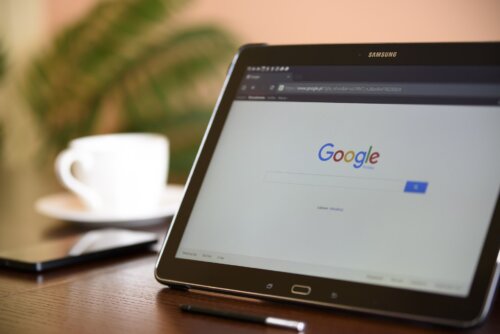
では設定方法を見ていきます。
設定方法は
- ChromeのウェブストアでsimpleGesturesと検索
- 「CHROMEに追加」をクリック
- 確認メッセージの「拡張機能を追加」をクリック
でOK。
これでsimpleGesturesが追加されました。
使い方
では使い方です。
simpleGesturesをインストールすると6つの機能がすでに搭載されています。
またsimpleGesturesには
| 右 | R | 左 | L |
|---|---|---|---|
| 上 | U | 下 | D |
の4つを組み合わせることで16つのマウスジェスチャーを作ることができるんです。
そしてsimpleGesturesの「基本設定」では言語設定も可能。
また
- 軌跡
- テキストの表示・非表示
- マウスジェスチャーの色や幅
などのカスタマイズもできてしまいます。
おすすめ②crxMouse Chrome Gestures
次はcrxMouse Chrome Gestures。
crxMouse Chrome Gesturesはスクリプト機能が搭載されているのですが、これは最高なんです。
ブログやライターさんなんかはcrxMouse Chrome Gesturesを導入している人は多いのではないでしょうか。
画像のURLのコピーや画像検索などにもcrxMouse Chrome Gesturesは活用できます。
設定方法

では設定方法です。
設定方法は
- ChromeのウェブストアでcrxMouse Chrome Gesturesと検索
- 「CHROMEに追加」をクリック
- 確認メッセージの「拡張機能を追加」をクリック
でOK。
これでcrxMouse Chrome Gesturesが追加されました。
使い方
では使い方です。
crxMouse Chrome Gesturesではデフォルトである程度設定されています。
右クリックで閲覧中のページを戻ることができたりします。
またcrxMouse Chrome Gesturesのオプション画像ではマウスの動きを感知して動作することができたりします。
他にもいろいろあるので実際にcrxMouse Chrome Gesturesを導入してみましょう。
おすすめ③miniGestures
次はminiGestures。
miniGesturesには広告もなくユーザーフレンドリーな拡張機能になっています。
またデバイスにも対応しており設定もシンプルなんです。
設定方法

では設定方法です。
設定方法は
- ChromeのウェブストアでminiGesturesと検索
- 「CHROMEに追加」をクリック
- 確認メッセージの「拡張機能を追加」をクリック
でOK。
これでminiGesturesが追加されました。
使い方
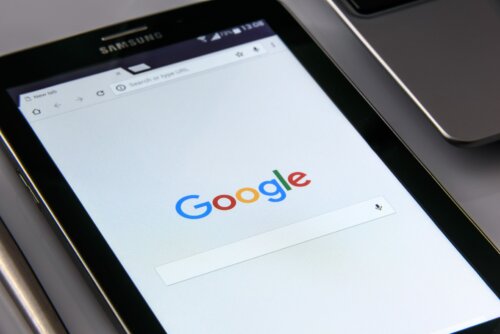
では使い方です。
miniGesturesでは
- History Back → 戻る
- History Forward → 進む
- Reload → 再読込み
- Stop Loading → 読込み中止
- Open New Tab → 新規タブ
- Close Current Tab → 現在のタブを閉じる
- Close Background Tabs → 他のタブを閉じる
- Close Window → ウィンドウを閉じる
- Reload All Tabs → 全てのタブを再読込み
- Next Tab → 次のタブに移動
- Previous Tab → 前のタブに移動
- Scroll to Top → ページの最初に移動
- Scroll to Bottom → ページの最後に移動
- Re-open Last Closed Tab → 最後に閉じたタブを開く
などがあります。
その他のChromeのマウスジェスチャー拡張機能

ではその他のChromeのマウスジェスチャー拡張機能を見ていきましょう。
その他のChromeのマウスジェスチャー拡張機能にはいくつかあるので1つ1つ見ていきます。
①Swipe Gesture






